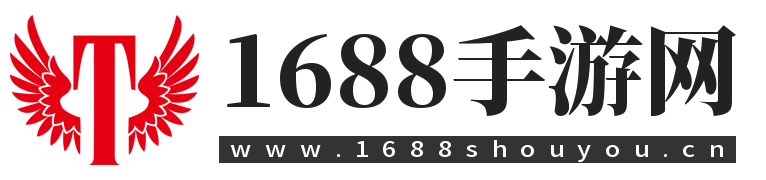一、手機(jī)玩游戲看視頻經(jīng)常卡頓不順暢,該怎么辦
如果您使用的是華為手機(jī),出現(xiàn)玩游戲卡頓、反應(yīng)延遲、搖桿失靈情況,可以通過以下方法操作:
1更換為穩(wěn)定的網(wǎng)絡(luò)
在網(wǎng)絡(luò)信號(hào)較弱或網(wǎng)絡(luò)速度較低時(shí),玩游戲過程中容易出現(xiàn)操作延遲、卡頓甚至掉線。建議您選擇穩(wěn)定WLAN網(wǎng)絡(luò)或移動(dòng)網(wǎng)絡(luò)后進(jìn)行嘗試。
(1)如果您使用的是移動(dòng)數(shù)據(jù)網(wǎng)絡(luò)(如4G網(wǎng)絡(luò)),那么在接收到短信、彩信或電話時(shí),移動(dòng)數(shù)據(jù)網(wǎng)絡(luò)可能會(huì)被中斷,此時(shí)游戲可能會(huì)出現(xiàn)網(wǎng)絡(luò)卡頓或者掉線的情況。所以建議玩游戲時(shí)盡量使用WLAN網(wǎng)絡(luò)
(2)查看實(shí)時(shí)網(wǎng)速的方法:打開“設(shè)置”,搜索“顯示實(shí)時(shí)網(wǎng)速”,點(diǎn)擊進(jìn)入后將“顯示實(shí)時(shí)網(wǎng)速”的開關(guān)打開,這樣就可以在手機(jī)狀態(tài)欄實(shí)時(shí)看到網(wǎng)速變化情況了。
2.清理/關(guān)閉后臺(tái)運(yùn)行的應(yīng)用
手機(jī)在使用中同時(shí)運(yùn)行較多應(yīng)用,可能會(huì)導(dǎo)致運(yùn)行內(nèi)存不足而卡頓,建議您玩游戲前清理/關(guān)閉后臺(tái)應(yīng)用。
(1)您可以進(jìn)入最近任務(wù)界面,清理后臺(tái)應(yīng)用,操作如下:
提示:您可以在調(diào)出后臺(tái)應(yīng)用列表后,點(diǎn)擊應(yīng)用上的鎖定/往下拉應(yīng)用卡片,選擇您要保留的應(yīng)用,避免被誤清理。
如果您使用的是虛擬導(dǎo)航鍵,可點(diǎn)擊屏幕下方導(dǎo)航欄的“方塊按鈕”,然后點(diǎn)擊“垃圾桶按鈕”清理。
如果您使用的是手勢(shì)導(dǎo)航,可從屏幕底部邊緣上滑并停頓,點(diǎn)擊“垃圾桶按鈕”清理。如果您使用的是屏幕外物理導(dǎo)航,可以左右滑動(dòng)導(dǎo)航鍵顯示最近使用的應(yīng)用,點(diǎn)擊“垃圾桶按鈕”清理。
如果您使用的是懸浮導(dǎo)航,可先點(diǎn)住導(dǎo)航鍵,再左右滑動(dòng)以顯示最近使用的應(yīng)用,點(diǎn)擊“垃圾桶按鈕”清理。
(2)打開“手機(jī)管家”,點(diǎn)擊““應(yīng)用啟動(dòng)管理””,將不需要的后臺(tái)應(yīng)用關(guān)閉。
(3)打開“手機(jī)管家”,選擇“一鍵優(yōu)化”,讓手機(jī)保持最佳運(yùn)行狀態(tài)。
3清理手機(jī)存儲(chǔ)空間
請(qǐng)檢查手機(jī)剩余存儲(chǔ)空間,如果存儲(chǔ)空間低于10%,系統(tǒng)性能會(huì)急劇下降,建議您盡可能保證手機(jī)存儲(chǔ)空間多一些,建議保留20%空間。
(1)查看方法:進(jìn)入手機(jī)“設(shè)置”,搜索“存儲(chǔ)”,查看可用空間和剩余空間。如果剩余空間比較少,建議打開“手機(jī)管家”,選擇“清理加速”,將一些不用的文件或應(yīng)用進(jìn)行清理。
(2)您也可以重啟手機(jī)進(jìn)行嘗試,尤其是針對(duì)長(zhǎng)期待機(jī)未重啟的手機(jī),此方法能有效的清理緩存,改善手機(jī)卡頓情況。
(3)如果經(jīng)過上述操作后,剩余空間依然比較少,那么建議您將手機(jī)中占用空間大且不太常用的文件先存儲(chǔ)到電腦或其他存儲(chǔ)媒介中,保證手機(jī)存儲(chǔ)空間充足。
4添加游戲至應(yīng)用助手(或者游戲助手)
建議您將游戲應(yīng)用放到應(yīng)用助手(或者游戲助手)中,此款產(chǎn)品專門針對(duì)游戲網(wǎng)絡(luò)加速,有助于提升游戲網(wǎng)絡(luò)穩(wěn)定性。
具體操作方法如下:
方法一:請(qǐng)您在桌面空白處往下拉(或者右劃到負(fù)一屏),調(diào)出搜索框,輸入“游戲助手”,點(diǎn)擊“添加”選擇對(duì)應(yīng)的游戲應(yīng)用,然后點(diǎn)擊“游戲模式”;
方法二:請(qǐng)您在桌面空白處往下拉(或者右劃到負(fù)一屏),調(diào)出搜索框,輸入“應(yīng)用助手”,點(diǎn)擊“添加”選擇對(duì)應(yīng)的游戲應(yīng)用后,然后點(diǎn)擊“游戲加速”;
方法三:請(qǐng)您在桌面空白處往下拉(或者右劃到負(fù)一屏),調(diào)出搜索框,輸入“應(yīng)用助手”,選擇“游戲空間”,點(diǎn)擊“添加”選擇對(duì)應(yīng)的游戲應(yīng)用后,然后點(diǎn)擊“游戲加速”。
5關(guān)閉省電模式(或者低電量模式)
建議您關(guān)閉省電模式(或者低電量模式)(設(shè)置>電池>省電模式/超級(jí)省電/低電量模式),并保持電量充足(20%以上)。
省電模式(或者低電量模式)和低電量情況下,手機(jī)會(huì)降低性能以節(jié)省電量。
6調(diào)整游戲界面設(shè)置
請(qǐng)您檢查手機(jī)是否過熱,手機(jī)特有的過熱保護(hù)功能會(huì)適當(dāng)降低系統(tǒng)性能,所以建議可以對(duì)游戲設(shè)置進(jìn)行調(diào)整,盡量避免手機(jī)過熱。
例如:玩王者榮耀游戲時(shí),建議您適當(dāng)降低游戲中的顯示配置如關(guān)閉界面動(dòng)效、角色描邊、高幀率模式開關(guān)等。也可嘗試適當(dāng)降低屏幕亮度和外放音量,減少耗電和發(fā)熱;盡量避免邊充電邊玩游戲,充電時(shí)也會(huì)造成手機(jī)發(fā)熱。
以上操作會(huì)對(duì)您的游戲體驗(yàn)有一定影響,請(qǐng)謹(jǐn)慎調(diào)整設(shè)置。當(dāng)手機(jī)發(fā)熱時(shí),建議您靜置一段時(shí)間,待溫度降低后再玩。
7檢查更新
(1)請(qǐng)進(jìn)入應(yīng)用市場(chǎng)將游戲更新,最新版本一般解決了游戲應(yīng)用本身的一些問題,使用最新版本,可以保證您的最佳體驗(yàn)。
(2)游戲應(yīng)用和手機(jī)系統(tǒng)的兼容性問題,也可能會(huì)影響您的游戲體驗(yàn),建議您檢查手機(jī)系統(tǒng)版本是否為最新版本,打開“服務(wù)>升級(jí)嘗鮮>檢查更新(或者設(shè)置>系統(tǒng)和更新>軟件更新>檢查更新)”如果不是的話,建議您先升級(jí)版本后再次進(jìn)行嘗試,您也可以向熱線進(jìn)行反饋。
8查看該款游戲的運(yùn)行軟硬件要求
建議您注意查看該款游戲的運(yùn)行軟硬件要求。若手機(jī)不符合大型游戲?qū)\(yùn)行軟硬件要求,可能出現(xiàn)游戲卡頓、甚至無法打開應(yīng)用的情況。
9更換高速存儲(chǔ)卡
如果您使用的存儲(chǔ)卡是低速卡,也會(huì)影響系統(tǒng)的性能,可以嘗試更換高速存儲(chǔ)卡來解決問題。
10恢復(fù)出廠設(shè)置
如果您的手機(jī)已經(jīng)使用了較長(zhǎng)時(shí)間,可能會(huì)產(chǎn)生較多文件碎片,影響系統(tǒng)性能,建議您空閑時(shí)間將手機(jī)開機(jī)滅屏情況下充電一段時(shí)間,如果玩游戲還是有明顯的卡頓、延遲等現(xiàn)象。建議您備份好數(shù)據(jù)嘗試進(jìn)行“恢復(fù)出廠設(shè)置”。“恢復(fù)出廠設(shè)置”方法:進(jìn)入手機(jī)“設(shè)置”,搜索“恢復(fù)出廠設(shè)置”,點(diǎn)擊進(jìn)入并操作。
11仍然無法解決?
如果問題仍然存在,請(qǐng)您提前備份手機(jī)數(shù)據(jù)(第三方通訊類應(yīng)用需單獨(dú)備份),攜帶購(gòu)機(jī)憑證前往客戶服務(wù)中心進(jìn)行檢測(cè)。
二、oppo手機(jī)如何拍游戲視頻
使用手機(jī)時(shí),如果您需要記錄屏幕操作,或想將精彩的游戲畫面記錄下來分享到社交網(wǎng)絡(luò),可以使用手機(jī)自帶「屏幕錄制」功能。在錄屏過程中,您可以隨時(shí)暫停或繼續(xù)。
開啟錄屏
1、通過「控制中心」開啟錄屏,從頂部通知欄下滑打開控制中心,在圖標(biāo)列表中找到「屏幕錄制」,點(diǎn)擊「屏幕錄制」,開啟錄屏功能。
2、通過「智能側(cè)邊欄」開啟錄屏,通過側(cè)滑呼出「智能側(cè)邊欄」,在圖標(biāo)列表中找到「屏幕錄制」,點(diǎn)擊「屏幕錄制」,開啟錄屏功能。
“智能側(cè)邊欄”設(shè)置方法:
手機(jī)系統(tǒng)版本查看路徑:進(jìn)入手機(jī)「設(shè)置>關(guān)于本機(jī)(關(guān)于手機(jī))> ColorOS版本」。
(1)ColorOS 12及以上版本:進(jìn)入手機(jī)「設(shè)置>特色功能>智能側(cè)邊欄」,啟用智能側(cè)邊欄。
(2)ColorOS 11-11.3版本:進(jìn)入手機(jī)「設(shè)置>便捷工具>智能側(cè)邊欄」,啟用智能側(cè)邊欄。
(3)ColorOS 7-7.2版本:進(jìn)入手機(jī)「設(shè)置>便捷工具(便捷輔助)>智能側(cè)邊欄」,啟用智能側(cè)邊欄。
3、開啟錄屏后,桌面出現(xiàn)錄制圖標(biāo),點(diǎn)擊其中的紅色按鈕“●”即可開始錄屏。
暫停或退出(關(guān)閉)錄屏
在錄制過程中,點(diǎn)擊“||”圖標(biāo)可暫停錄制,再次點(diǎn)擊紅色按鈕“■”可結(jié)束錄制或退出(關(guān)閉)錄屏模式。
設(shè)置錄屏聲音
如果要在錄制視頻時(shí)加上自己的語音解說(如錄制游戲解說),您需要在錄屏前打開「錄制麥克風(fēng)聲音」開關(guān)即可將您的聲音錄制到視頻里。
設(shè)置路徑:
ColorOS 12及以上版本:進(jìn)入手機(jī)「設(shè)置>系統(tǒng)設(shè)置>(便捷工具)>屏幕錄制>錄制系統(tǒng)聲音/錄制麥克風(fēng)聲音」中開啟,開啟后將錄制手機(jī)系統(tǒng)內(nèi)部聲音或您的語音講解。
ColorOS 11-11.3版本:進(jìn)入手機(jī)「設(shè)置>便捷工具>屏幕錄制>錄制系統(tǒng)聲音/錄制麥克風(fēng)聲音」中開啟,開啟后將錄制手機(jī)系統(tǒng)內(nèi)部聲音或您的語音講解。
ColorOS 7-7.2版本:進(jìn)入手機(jī)「設(shè)置>其他設(shè)置>屏幕錄制>錄制系統(tǒng)聲音/錄制麥克風(fēng)聲音」中開啟,開啟后將錄制手機(jī)系統(tǒng)內(nèi)部聲音或您的語音講解。
設(shè)置畫面清晰度
錄屏前,您可以按照自己的需求來調(diào)整屏幕錄制規(guī)格。
畫面清晰度越高,屏幕錄制的畫質(zhì)、清晰度就越高,錄屏所占用的儲(chǔ)存空間就越大。
相反,較低的畫面清晰度,錄屏的畫質(zhì)會(huì)有所下降,但占用的儲(chǔ)存空間更小,能夠記錄的時(shí)間更長(zhǎng),后期剪輯的壓力也更小。
您可以選擇以下錄屏規(guī)格,以具體ColorOS版本支持為準(zhǔn):
●高(1080P 16Mbps)
●中(720P 8Mbps)
●低(480P 4Mbps)
●自定義(自定義分辨率與碼率)
設(shè)置路徑:
ColorOS 12及以上版本:進(jìn)入手機(jī)「設(shè)置>系統(tǒng)設(shè)置>(便捷工具)>屏幕錄制>(畫面)清晰度」。
ColorOS 11-11.3版本:進(jìn)入手機(jī)「設(shè)置>便捷工具>屏幕錄制>畫面清晰度」。
ColorOS 7-7.2版本:進(jìn)入手機(jī)「設(shè)置>其他設(shè)置>屏幕錄制>畫面清晰度」。
錄制人像
如果您需要在錄屏的透過前置攝像頭拍攝視頻,可以打開「前置攝像頭」的選項(xiàng),這樣就能錄制外界畫面或錄入自己的人像。
設(shè)置路徑:
ColorOS 12及以上版本:進(jìn)入手機(jī)「設(shè)置>系統(tǒng)設(shè)置>(便捷工具)>屏幕錄制>前置攝像頭」。
ColorOS 11-11.3版本:進(jìn)入手機(jī)「設(shè)置>便捷工具>屏幕錄制>前置攝像頭」。
ColorOS 7-7.2版本:進(jìn)入手機(jī)「設(shè)置>其他設(shè)置>屏幕錄制>前置攝像頭」。
記錄屏幕點(diǎn)擊動(dòng)作
在「屏幕錄制」的菜單中打開「記錄屏幕點(diǎn)擊動(dòng)作」,就能夠在錄屏中記錄您操作的軌跡。
設(shè)置路徑:
ColorOS 12及以上版本:進(jìn)入手機(jī)「設(shè)置>系統(tǒng)設(shè)置>(便捷工具)>屏幕錄制>記錄屏幕點(diǎn)擊動(dòng)作」。
ColorOS 11-11.3版本:進(jìn)入手機(jī)「設(shè)置>便捷工具>屏幕錄制>記錄屏幕點(diǎn)擊動(dòng)作」。
ColorOS 7-7.2版本:進(jìn)入手機(jī)「設(shè)置>其他設(shè)置>屏幕錄制>記錄屏幕點(diǎn)擊動(dòng)作」。
查看和編輯錄制的視頻
查看路徑:進(jìn)入手機(jī)「相冊(cè)>圖集>“截屏錄屏”或“視頻”」或打開「“文件管理”APP>手機(jī)存儲(chǔ)> DCIM> Screenshots」中查看。
同時(shí)系統(tǒng)還支持錄屏剪輯、添加主題、配樂、濾鏡、特效、水印等功能。
若游戲開啟過“游戲助手”,可通過喚出“游戲助手”頁(yè)面,找到“錄屏”功能進(jìn)行游戲錄屏哦~
(手機(jī)不同的系統(tǒng)版本,操作頁(yè)面會(huì)有所區(qū)別,請(qǐng)以實(shí)際的編輯頁(yè)面情況為準(zhǔn)哦~)
溫馨提示:
①由于該功能與手機(jī)硬件及系統(tǒng)軟件相關(guān),ColorOS 5.0之前系統(tǒng)機(jī)型出廠未預(yù)置錄屏功能,可前往軟件商店下載其他錄屏軟件使用。
②部分機(jī)型不能同時(shí)開啟錄制系統(tǒng)聲音與錄制麥克風(fēng)聲音。其中A52手機(jī)無錄制系統(tǒng)聲音開關(guān),僅有錄制麥克風(fēng)聲音開關(guān),在打開錄制麥克風(fēng)聲音開關(guān)的情況下可以錄制系統(tǒng)聲音,不打開則無法錄制系統(tǒng)聲音。
③部分ColorOS 7版本機(jī)型OTA升級(jí)后支持“錄制系統(tǒng)聲音”選項(xiàng)設(shè)置。
④涉及隱私內(nèi)容,錄屏?xí)@示黑屏。
啟用安全鍵盤功能后,系統(tǒng)檢測(cè)到輸入為密碼類型時(shí),將自動(dòng)調(diào)起安全鍵盤(銀行、支付類應(yīng)用優(yōu)先使用應(yīng)用自有鍵盤)。系統(tǒng)在安全鍵盤調(diào)起時(shí)禁止任何應(yīng)用(包括系統(tǒng)應(yīng)用和第三方應(yīng)用)進(jìn)行截屏和錄屏操作。安全鍵盤無任何聯(lián)想及記憶功能,沒有聯(lián)網(wǎng)權(quán)限,不會(huì)收集您的密碼數(shù)據(jù)。
進(jìn)入「設(shè)置>系統(tǒng)設(shè)置(其他設(shè)置)>鍵盤與輸入法>輸入密碼時(shí)啟用安全鍵盤」,開啟或關(guān)閉“輸入密碼時(shí)啟用安全鍵盤”功能。
⑤ Find X5系列手機(jī)搭載的馬里亞納影像芯片,對(duì)視頻畫質(zhì)帶來很大提升,為保證更長(zhǎng)的錄制時(shí)間,我們會(huì)在您長(zhǎng)時(shí)間不關(guān)注畫面時(shí),降低亮度或關(guān)閉預(yù)覽畫面,來提升視頻的拍攝時(shí)間。當(dāng)您需要看清畫面時(shí),點(diǎn)擊屏幕預(yù)覽區(qū)域,亮度和預(yù)覽畫面就會(huì)恢復(fù);也可以在錄制過程中通過點(diǎn)擊屏幕,避免本次錄制再次降低亮度或關(guān)閉預(yù)覽。
⑥很抱歉給您的使用帶來不便,手機(jī)目前暫時(shí)不支持延長(zhǎng)錄制時(shí)間,但請(qǐng)您不用擔(dān)心,關(guān)于您的需求我們會(huì)作為重要意見反饋到公司研發(fā)部門,后續(xù)也會(huì)通過系統(tǒng)升級(jí)的方式來優(yōu)化錄制時(shí)長(zhǎng),請(qǐng)您隨時(shí)留意系統(tǒng)升級(jí)提醒,感謝您對(duì)OPPO產(chǎn)品的支持~
三、華為手機(jī)可以一邊玩游戲一邊看視頻嗎
以華為Mate 40手機(jī)為例:
一、開啟分屏:
1、打開某個(gè)應(yīng)用后,在手機(jī)屏幕左側(cè)或右側(cè),從外向內(nèi)滑動(dòng)屏幕并停頓,調(diào)出智慧多窗應(yīng)用欄。
2、長(zhǎng)按并拖拽應(yīng)用欄中的應(yīng)用圖標(biāo)至屏幕,開啟分屏。
二、分屏互換:
長(zhǎng)按分屏窗口頂部的橫條至分屏窗口縮小后,拖拽該窗口至另外一個(gè)分屏窗口。
三、退出分屏:
按住分屏中間線上的橫條或豎條拖動(dòng)直至另外一個(gè)窗口消失。
部分應(yīng)用不支持分屏顯示。
同一時(shí)間只能使用兩個(gè)分屏應(yīng)用。
四、在分屏應(yīng)用間快速拖拽
打開分屏應(yīng)用后,可以直接在應(yīng)用間拖拽圖片、文字或文檔。
1、拖拽圖片:在編輯備忘錄時(shí),同時(shí)打開文件管理并選中一張圖片,可將其拖拽至備忘錄編輯頁(yè)面。
2、拖拽文字:在發(fā)送信息時(shí),同時(shí)打開備忘錄長(zhǎng)按并標(biāo)選中需要文字,再次長(zhǎng)按可將其拖拽至微信中。
3、拖拽文檔:在編輯電子郵件時(shí),同時(shí)打開文件管理選中一篇文檔,可將其拖拽至電子郵件。
部分應(yīng)用不支持應(yīng)用間拖拽。
五、添加、移動(dòng)或移除分屏應(yīng)用
1、添加應(yīng)用:調(diào)出智慧多窗應(yīng)用欄,點(diǎn)擊加號(hào),點(diǎn)擊要添加的應(yīng)用,點(diǎn)擊完成。
2、移動(dòng)應(yīng)用:調(diào)出智慧多窗應(yīng)用欄,點(diǎn)擊加號(hào),在應(yīng)用欄中長(zhǎng)按應(yīng)用圖標(biāo)并拖拽,可將其移動(dòng)到應(yīng)用欄任一位置,點(diǎn)擊完成。
3、移除應(yīng)用:調(diào)出智慧多窗應(yīng)用欄,點(diǎn)擊加號(hào),在應(yīng)用欄中點(diǎn)擊應(yīng)用圖標(biāo)右上角的減號(hào)移除應(yīng)用,點(diǎn)擊完成。
六、分屏與懸浮窗相互切換
1、分屏切換為懸浮窗:手機(jī)豎屏?xí)r,長(zhǎng)按分屏窗口頂部橫條向左或向右滑動(dòng)可切換為懸浮窗;手機(jī)橫屏?xí)r,長(zhǎng)按分屏窗口頂部橫條向下滑動(dòng)可切換為懸浮窗。
2、懸浮窗切換為分屏:手機(jī)豎屏?xí)r,長(zhǎng)按懸浮窗頂部橫條向上或向下拖動(dòng)切換至分屏;手機(jī)橫屏?xí)r,長(zhǎng)按懸浮窗頂部橫條向左或向右拖動(dòng)切換至分屏。
七、打開單個(gè)應(yīng)用的多窗口
您可以打開單個(gè)應(yīng)用(如:郵件、備忘錄)的多個(gè)任務(wù)窗口,在多個(gè)任務(wù)窗口間拖拽圖片、文字或文檔。
部分應(yīng)用程序不支持此功能,請(qǐng)以實(shí)際情況為準(zhǔn)。
1、分屏打開單個(gè)應(yīng)用的多任務(wù)窗口。
打開郵件應(yīng)用的一個(gè)任務(wù)窗口。
在手機(jī)屏幕左側(cè)或右側(cè),從外向內(nèi)滑動(dòng)屏幕并停頓,調(diào)出智慧多窗應(yīng)用欄。
長(zhǎng)按并拖拽應(yīng)用欄中的郵件應(yīng)用圖標(biāo)至屏幕,分屏開啟郵件應(yīng)用的多任務(wù)窗口。
2、在單個(gè)應(yīng)用的多任務(wù)窗口間快速拖拽。
拖拽圖片:從一個(gè)郵件任務(wù)窗口選中一張圖片,可將其拖拽至另一個(gè)郵件任務(wù)窗口中。
拖拽文字:從一個(gè)郵件任務(wù)窗口長(zhǎng)按并標(biāo)選中需要文字,再次長(zhǎng)按可將其拖拽至另一個(gè)郵件任務(wù)窗口中。
拖拽文檔:從一個(gè)郵件任務(wù)窗口選中一個(gè)文檔,可將其拖拽至另一個(gè)郵件任務(wù)窗口中。
八、關(guān)閉智慧多窗
智慧多窗功能默認(rèn)開啟,若您想要關(guān)閉:
進(jìn)入設(shè)置>輔助功能>智慧多窗,關(guān)閉智慧多窗應(yīng)用欄。